MFC-9340CDW
常见问题解答与故障排除 |
更换硒鼓单元
遵循以下步骤来更换硒鼓单元:
对于硒鼓单元的序列号, 点击此处查看 耗材 & 选配件页面。
注: 以下是某一设备的图例,可能与您的设备外观有所差异。
-
确保已打开设备电源。
-
打开顶盖直至其锁定到打开位置。
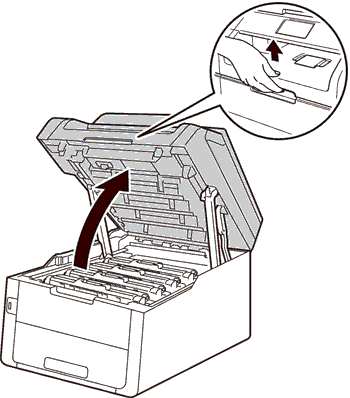
-
取出液晶显示屏显示颜色的硒鼓单元和墨粉盒组件。

-
按下绿色锁定杆,将墨粉盒从硒鼓单元组件中取出。
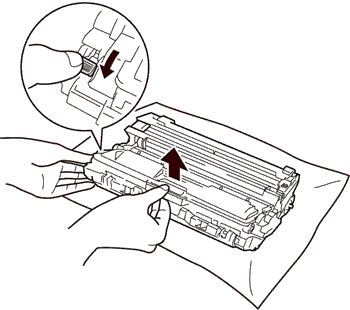
-
打开新硒鼓单元的包装, 并拆下保护盖。

-
将墨粉盒紧紧地装入新的硒鼓单元,直至其锁定到位并发出卡嗒声。 安装正确时,硒鼓单元上的绿色锁定杆会自动抬起。

-
左右轻轻滑动绿色滑块数次,以清洁硒鼓单元内的电晕丝。

务必将滑块返回至初始位置(
 ) (1)。滑块上的箭头必须与硒鼓单元上的箭头对齐。 否则,打印出的页面中会出现纵向条纹。
) (1)。滑块上的箭头必须与硒鼓单元上的箭头对齐。 否则,打印出的页面中会出现纵向条纹。 -
将硒鼓单元和墨粉盒组件再次滑入设备中。 请确认墨粉盒上的颜色和设备上颜色标签一致。


-
为了保证良好的打印质量,请清洁硒鼓单元内其他颜色的电晕丝 。(重复 步骤 3, 步骤 7, 和 步骤 8。)
-
合上设备的顶盖。
当您更换新的硒鼓单元时,请遵循以下步骤重置硒鼓计数器:
-
按
 (取消) 来中断错误。
(取消) 来中断错误。
-
按
 (设置)。
(设置)。
-
按 所有设置。
-
向上或向下滑动,或按 上 或 下 箭头键显示 设备信息。
-
按 设备信息。
-
按 零件寿命。
-
触摸拨号盘区域使LED亮起。

-
按 # 直到设备显示信息发生变化。
-
按您所更换硒鼓单元的颜色。
-
按 是。
-
按
 (主页)。
(主页)。
内容反馈
请在下方提供您的反馈,帮助我们改进支持服务。
